
このソフトウェアは、ドライバーの稼働を維持するため、一般的なコンピューターエラーやハードウェア障害からユーザーを保護します。 3つの簡単なステップで今すぐすべてのドライバーをチェックしてください:
- DriverFixをダウンロード (検証済みのダウンロードファイル)。
- クリック スキャン開始 問題のあるすべてのドライバーを見つけます。
- クリック ドライバーの更新 新しいバージョンを入手し、システムの誤動作を回避します。
- DriverFixはによってダウンロードされました 0 今月の読者。
印刷ジョブを開始しようとすると、デバイスから送信されたコマンドにマシンが完全に応答しなくなり、最終的に予期せず停止する場合があります。 多くの場合、電源ライトも点滅し、エラーコードが表示されます oxc4eb827f hwlmicci2c 画面にが表示されます。
このメッセージをこれまでに見たことがない場合は、修正方法について迷っている可能性があります。 幸いなことに、状況を改善することはロケット科学ではありません。 これらの方法でエラーを修正できるので、詳しく確認しましょう。
HPプリンターのエラーコードoxc4eb827fが表示されたらどうすればよいですか?
1. プリンタの電源をリセットします

- プリンタの電源を入れた状態で、インクカートリッジを取り外します。
- プリンタと電源コンセントから電源コードを外します。
- PCとワイヤレスルーターの両方の電源を切ります。
- プロセスを完了し、少なくとも60秒待ちます。
- 少し間を置いた後、プリンタを接続し直します。 壁のコンセントに直接差し込んでください。
- これで、カートリッジを取り付けることができます。
- ルーターとコンピューターの電源を入れます。
キャリッジが右側にしっかりと固定されていて、インクカートリッジを取り外すのが難しい場合は、プリンタの電源をリセットしてみてください。
2. プリンタのトラブルシューティングを使用する
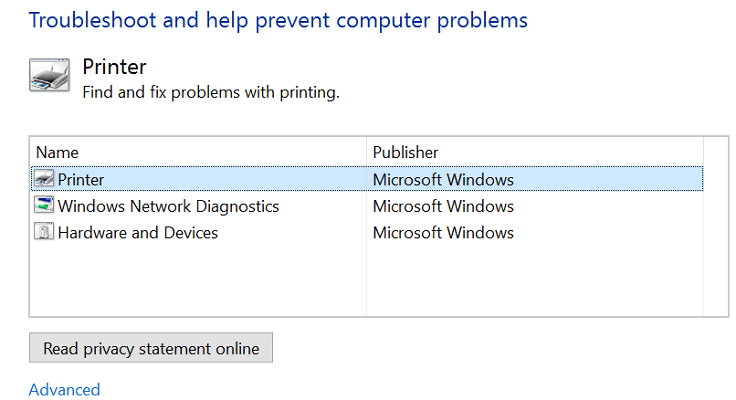
前の手順で解決できない場合 oxc4eb827f エラー、をクリックします スタートボタン、次に入力します トラブルシューティング をクリックします トラブルシューティング. 新しいウィンドウで、をクリックします 見る、次に下にスクロールして プリンター.
あなたは今クリックすることができます 高度な、その後 管理者として実行. クリック 次、トラブルシューティングするプリンタを表すアイコンを右クリックして、をクリックします 次 もう一度。
問題を完全に解決するために、すべての質問に答えて、トラブルシューティングを実行してください。
Windowsのトラブルシューティングが機能しなくなりましたか? 問題を迅速に解決するために私たちを頼りにしてください!
3. ファイアウォールをオフにします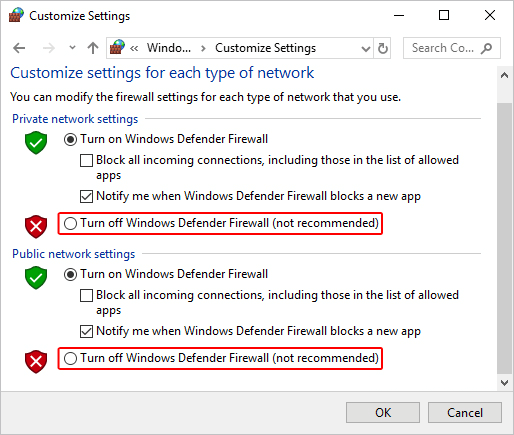
別の強い可能性があります oxc4eb827f エラーは、ファイアウォールとの干渉の結果である可能性があります。 次のステップは、これが現在の状況と関係があるかどうかを確認することです。
確認したら、ファイアウォールで設定を開き、例外としてプリンターソフトウェアの実行可能ファイルを追加します。 これで問題がない場合は、ファイアウォールを一時的に無効にして、問題が解決するかどうかを確認します。
Windowsファイアウォールがプログラムをブロックしているかどうかを確認する方法がわかりませんか? この便利なガイドの手順に従ってください。
上記の方法のいずれもこのエラーを取り除くことができなかった場合、他の人は、プリンタの電源がオンになっているときにインクカートリッジ領域を揺らしていると報告しました。 HPプリンターソフトウェアが正しくインストールされていることを確認することも、成功する可能性のある解決策として説明されています。
このエラーメッセージをクリアしていただければ幸いです。 上記の手順に従って修正できない場合は、ハードウェア関連の潜在的な原因を考慮する必要があります。
最寄りのHPサービスセンターに連絡し、プリンターを修理するための予約を設定し、下のコメント領域を使用してさらにサポートが必要な場合はお知らせください。
次を読む:
- ほんの数ステップでHPプリンターエラー0xb39ff018を修正する方法
- HPプリンターでエラー49.4c02を修正する方法
- HPプリンターでのプリンター検証失敗エラーを修正する方法
![Discord が予期せずクラッシュしたようです [エラー修正]](/f/46f297980f63d3ab609544b5eb1b1440.png?width=300&height=460)

![モダンウォーフェア2のエグゼ/バッドチャレンジエラー[修正]](/f/97f49cdb1979d381825be70948f8144e.png?width=300&height=460)